在網站中使用簡碼,可以節省頁面空間,還能讓內容更加清晰,讓用户更方便的找到。在本文中,我將介紹如何在 WordPress 的文章和小工具中輕鬆插入 Tab 選項卡。
首先需要安裝 Tabs Shortcode and Widget 插件,安裝好後直接啓用,不需要配置,即可直接使用。
在文章中插入
首先進入到文章編輯器,可以看到編輯器多了一個新的按鈕。點擊這個按鈕會顯示一個下拉菜單,點擊菜單的第一個 「Tabs Layout」,會啓動 Tab 選項卡編輯器。
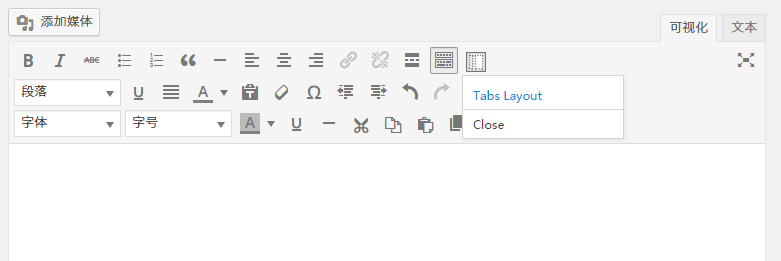
Tab 選項卡編輯器分為三個區域,左邊是設置區域,當你更改一個選項的時候會在右邊的預覽區域即時呈現出來。
左邊的設置區域也可以分為兩個部分,第一個部分用來設置這個 Tab 選項卡整體,第二個部分用來設置單獨每個選項卡的內容和樣式。

Tab 樣式可以選擇 「horizontal」 和 「vertical」,分別為橫向和縱向。
設置好後向下拉還有一個區域,可以自定義 Tab 選項卡的 CSS 類。
配置好後點擊 「Insert」 即可插入到文章中。保存一下這篇文章,到前台預覽一下。

在小工具插入
Tabs Shortcode and Widget 插件自帶了一個小工具,把 「OTW Shortcode Widget」 小工具拖動到一個區域裏,然後點擊 「Add」 就能進入 Tab 選項卡編輯器。
編輯好 Tab 選項卡之後點擊 「Save」 即可插入到小工具裏。
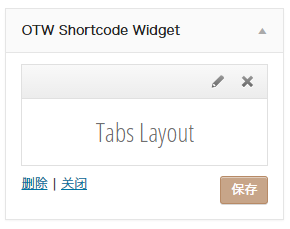
保存你的小工具,到前台預覽一下:
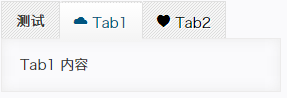
插件主頁
插件主頁:https://WordPress.org/plugins/tabs-shortcode-and-widget/